CSVを送信またはダウンロードする際に文字コードを選択・設定できるようになりました。
CSVの文字コードを指定する
- CSV文字コードを変更したいフォームの編集画面で「フォーム設定」を開きます。
- フォームの編集画面で「フォーム詳細設定」を開き、「送信データとメール設定」のタブをクリックします。
- 「送信データをCSVで保存する」の項目で、文字コードを選択します。
「Shift_JIS」「UTF-8」「UTF-16」のいずれかを選択することができます。
※デフォルトは“Shift_JIS”になっています
形式は「 環境別CSV文字コード対応表」を参考に、ご自分の環境にあったものを選択してください。 - 選択後、ページ下の「全ての設定を保存」で設定を保存してください。

- 「フォームエディタ」の画面へ戻って、 フォームを「上書き保存」または「保存」してください。

- フォーム保存後、フォーム一覧で、CSV文字コードを変更したフォームの文字コードが変わっていることを確認してください。
- これで、フォーム変更後に自動排出されるCSVや、
「CSVデータ送信」「CSVデータダウンロード」ボタンから排出するCSVデータの文字コードが設定されました。
再度変更する際は同じ手順で変更してください。
| [Windows] Excel2010 | [Windows] Excel2016 | [Mac] Excel for Mac | [Mac] Excel for Mac2011 | |
|---|---|---|---|---|
| Shift_JIS | ○ | ○ | × | × |
| UTF-8 | × | × | ○ | × |
| UTF-16 | × | × | × | ○ |
Microsoft Excel2010 ver. 14 にて Shift_JIS の動作確認済み
Microsoft Excel2016 にて Shift_JIS の動作確認済み
Microsoft Excel for Mac2011 ver. 14.2.0 にて UTF-16 の動作確認済み
Microsoft Excel for Mac ver. 15.17 にて UTF-8 の動作確認済み
CSV倉庫で文字コードを指定する場合
- フォーム一覧で、CSVが欲しいフォームのCSV倉庫のボタンをクリック
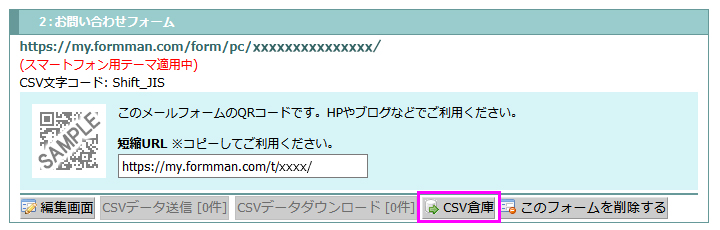
- フォームで設定した文字コードに関わらず
「Shift_JIS」「UTF-8」「UTF-16」のいずれかを選択することができます。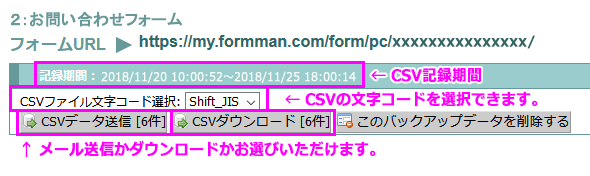
- 文字コードを選択後、
「CSVデータ送信」もしくは「CSVダウンロード」のボタンでCSVを取得してください。



